Lệnh Tracert là gì? Lệnh Tracert sử dụng để làm gì?
Đánh giá
Trên Windows bạn có thể sử dụng các công cụ đã được tích hợp sẵn để quản lý và dễ dàng kiểm tra mô hình internet. Trong mô hình mạng có 2 lệnh gồm lệnh Tracert và Ping. Vậy, lệnh Tracert dùng để làm gì? cách thực hiện và thao tác như thế nào? Hãy cùng Vietnix tìm hiểu ở bài viết dưới đây nhé.
Lệnh Tracert là gì? Lệnh Tracert dùng để làm gì?
Khi bạn truy cập đến một website, dữ liệu bạn nhận được sẽ di chuyển trên nhiều thiết bị trong suốt quá trình truy cập, đặc biệt là router. Tracert là một lệnh thuộc nền tảng của Windows và nó là một công cụ dòng lệnh có tác dụng xác định đường đi từ nguồn tới đích đến của một gói Giao thức Internet (IP – Internet Protocol).
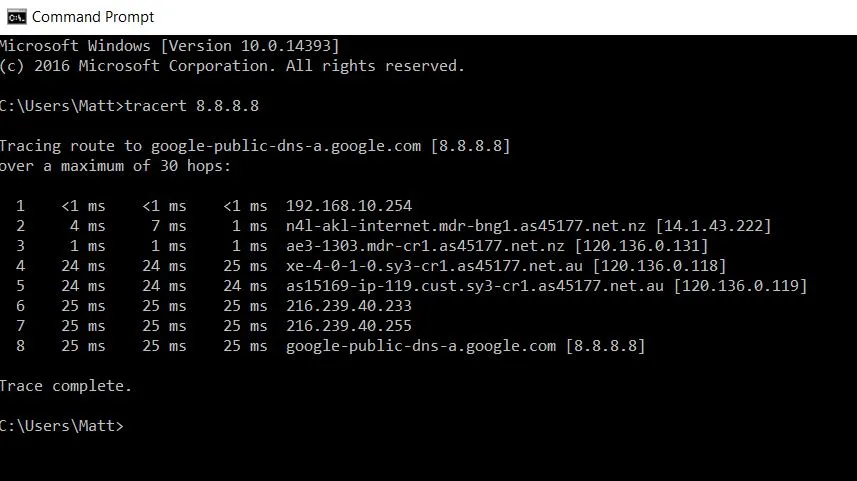
Một tracert đóng vai trò khác với các diagnostic tool. Tracert khác ở chỗ nó kiểm tra cách dữ liệu di chuyển qua internet. Tương tự bạn có thể sử dụng DNS TTL để theo dõi. Những DNS TTL đưa ra thời gian cần để phân giải tên domain nhằm lưu vào bộ nhớ cache một truy vấn và không theo dõi luồng dữ liệu giữa các router.
Internet Protocol (IP) rất hữu ích để tìm ra các node mạng phải đi qua, cũng như độ trễ Latency phản hồi khi nó di chuyển qua các node. Nó là thứ sẽ gửi dữ liệu đến đích. Tracert cũng cho phép bạn xác định vị trí dữ liệu không thể gửi được. Bạn có thể sử dụng công cụ này để theo dõi một cách trực quan cho từng node mạng.
>> Xem thêm: Tổng hợp các câu lệnh cơ bản trong Linux toàn tập
Hướng dẫn chạy Tracert
Để chạy công cụ này trên hệ thống Mac hoặc Linux, hãy làm như sau:
- Mở Terminal.
- Nhập cụm từ “traceroute [hostname]” và nhấn Enter.
traceroute vietnix.vnỞ trên Windows, bạn làm như sau:
- Nhấp vào Start.
- Chọn Run.
- Nhập “cmd” và nhấp “OK”.
- Nhập cụm từ “tracert [hostname]” và nhấn Enter.
tracert vietnix.vnThuật ngữ “hostname” là domain bạn quan tâm hoặc địa chỉ IP của server, router hoặc thiết bị. Sau khi quá trình theo dõi được thực hiện, nó sẽ tự kết thúc.
>> Xem thêm: 8 công dụng và cách sử dụng lệnh ps trong Linux
Cách đọc report của Tracert
Hop và Round Trip Time (RTT)
Công cụ này liệt kê dữ liệu liên quan đến mọi router mà các packet đi qua. Các Hop được đánh số ở phía bên trái của cửa số báo cáo. Mỗi dòng trong báo cáo có domain name cũng như địa chỉ IP của router.
Ngoài ra có thể dùng ba phép đo lường thời gian, được hiển thị bằng mili giây. Những điều này cho bạn biết khoảng thời gian để gửi các packet ICMP từ máy tính tới router và ngược lại.
>> Xem thêm: Round Trip Time (RTT) là gì? RTT hoạt động như thế nào?
Trình tự của các Hop
“Hop” đề cập đến dữ liệu di chuyển từ router này sang router khác. Hop đầu tiên sẽ nằm trên mạng cục bộ (LAN) của bạn. Các Hop sau cung cấp dữ liệu về router do ISP của bạn kiểm soát.
Khi các packet ICMP vượt ra ngoài domain của ISP, chúng sẽ đi đến internet chung và bạn có thể thấy rằng thời gian Hop sẽ tăng lên, thường là do khoảng cách địa lý.
Dấu hoa thị nghĩa là gì?
Đôi khi, tracert gặp khó khăn khi truy cập vào một thiết bị. Trong những trường hợp này, nó có thể hiển thị thông báo “Request timed out” cùng với dấu hoa thị. Điều này cho thấy router mà nó tiếp cận đã được định cấu hình để tước quyền hoặc tự động từ chối các packet ICMP. Điều này được thực hiện vì ICMP không được nhiều router phân loại là lưu lượng thiết yếu.
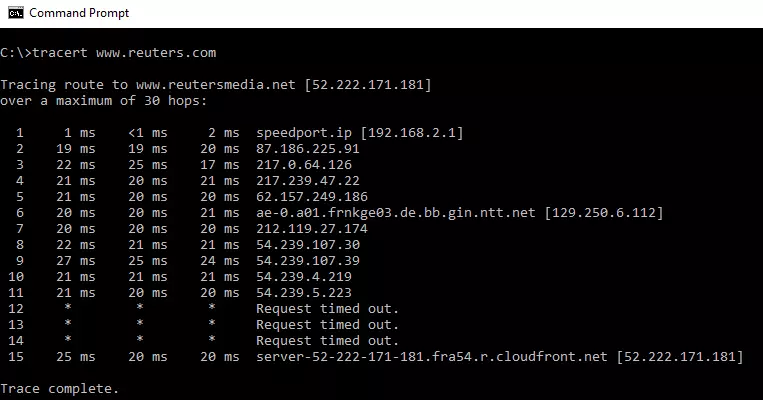
Nếu bạn nhận được nhiều lần time out liên tục, có thể là do:
- Các packet đến router có firewall ngăn chặn các tracert theo dõi lộ trình.
- Các packet đã đến router nhưng không thể quay trở lại máy tính đã gửi.
- Kết nối của router đang có sự cố.
Sự khác biệt giữa Ping và Tracert là gì?
Sự khác biệt cơ bản giữa Ping và Tracert là trong khi Ping đơn giản chỉ cho bạn biết liệu một server có thể truy cập được hay không và thời gian để truyền và nhận dữ liệu. Tracert theo dõi chi tiết tuyến đường của dữ liệu, từ router này qua router khác, cũng như thời gian cần thiết cho mỗi Hop.
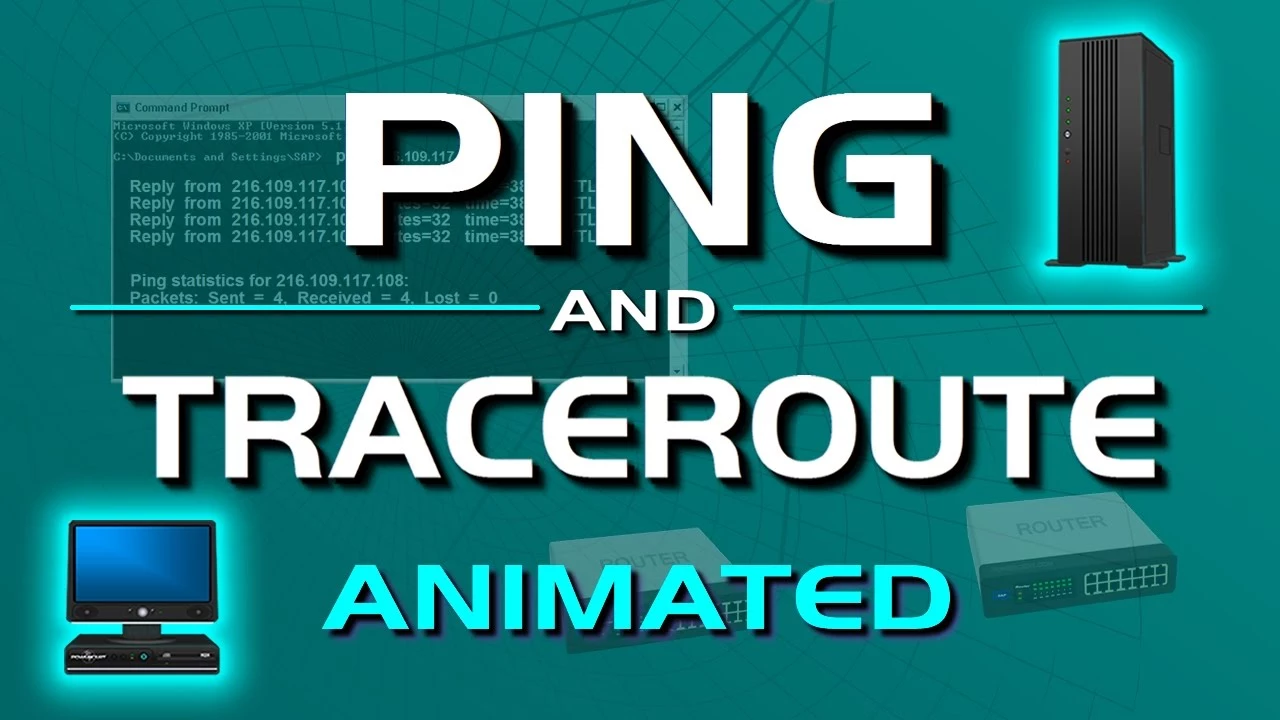
>> Xem thêm: Ping là gì? Hướng dẫn kiểm tra tốc độ ping trên MacOS và Windows
Yếu tố nào tác động đến Hop Times?
Khoảng cách vật lý giữa máy tính của bạn và điểm đến là một trong những yếu tố chính ảnh hưởng đến hop times. Điều này cần được ghi nhớ trong khi xử lý sự cố mạng. Khoảng cách càng lớn thì hop times càng lâu. Một yếu tố khác là loại kết nối khác nhau thì các Hop sẽ khác nhau. Máy tính có thể kết nối nhanh hơn. Chẳng hạn như máy tính có Gigabit Ethernet (GE), rất có thể sẽ cung cấp Hop nhanh hơn so với máy tính khác.
Ngoài ra, cách dữ liệu được phân phối có thể tạo ra sự khác biệt. Ví dụ: nếu dữ liệu được gửi qua router không dây dùng chung cho nhiều thiết bị, thời gian khứ hồi có thể chậm hơn so với router dành riêng cho một máy tính thông qua kết nối Ethernet hoặc cáp quang.
Ngoài những yếu tố kể trên, tốc độ website cũng đóng vai trò quan trọng trong việc giảm thiểu thời gian phản hồi, tức là giảm Hop Times. Sử dụng
Khi nào độ trễ Latency cao quan trọng?
Độ trễ Latency sẽ quan trọng khi bạn có dữ liệu cần đến đích ngay lập tức . Ví dụ: nếu hình ảnh tĩnh đang được gửi, độ trễ có thể không phải là một yếu tố lớn. Mặt khác, nếu bạn đang thực hiện cuộc gọi thoại qua VoIP (Voice over Internet Protocol) hoặc thực hiện hội nghị truyền hình, độ trễ có thể ảnh hưởng đáng kể đến trải nghiệm người dùng.
Bạn cũng có thể sử dụng tracert report để xác định các vấn đề với dịch vụ Internet hoặc mạng của bạn. Ví dụ:
- Có thể có vấn đề với thiết lập mạng của bạn nếu thời gian khứ hồi cao cho các mục nhập trong report. Nếu có sự cố, bạn có thể sử dụng SNMP (Simple Network Management Protocol) để dự đoán sự cố. Điều này cung cấp thông tin về các thiết bị được quản lý trên mạng của bạn. Nếu bạn sử dụng MSP (managed service provider), bạn có thể hỏi họ về lý do gây ra sự cố.
- Bạn có thể nhận thấy tốc độ mạng giảm và đây là vấn đề với nhà cung cấp dịch vụ. Tuy nhiên, hãy kiểm tra thỏa thuận của bạn với ISP trước khi liên hệ bộ phận hỗ trợ.
- Nếu bạn nhận thấy độ trễ trên latency ở cuối report, thì có thể sự cố xảy ra với server đích. Vì vậy, đây có thể là nhà cung cấp VoIP của bạn. Nếu họ có công cụ như NetFlow của Cisco, họ có thể xác định chính xác vấn đề. Nhà cung cấp của bạn cũng có thể sử dụng APM để cô lập các vấn đề về hiệu suất.
Câu hỏi thường gặp
Làm cách nào để chạy lệnh tracert?
Để chạy lệnh tracert, bạn cần phải khởi chạy Microsoft Windows.
1. Nhấn phím Windows + R để mở hộp thoại Run
2. Nhập cmd và nhấn nút Enter để mở Command Prompt
3. Nhập tracert, một khoảng trắng, sau đó bạn nhập địa chỉ IP hoặc địa chỉ web cho trang đích (ví dụ: tracert www.vietnix.vn) sau đó nhấn Enter
Làm cách nào để có thể xác định địa chỉ IP
Trên Android và cả máy tính bảng
Đi tới cài đặt mạng Wifi của bạn trên thiết bị, sau đó chọn mạng wifi bạn đã kết nối. Bạn sẽ tìm thấy địa chỉ IP của mình cùng với thông tin về mạng khác
Lời kết
Như vậy là bạn đã nắm rõ ứng dụng của Tracert cũng như cách chạy Tracert trên Mac, Linux và Windows. Chúc bạn thành công!
THEO DÕI VÀ CẬP NHẬT CHỦ ĐỀ BẠN QUAN TÂM
Đăng ký ngay để nhận những thông tin mới nhất từ blog của chúng tôi. Đừng bỏ lỡ cơ hội truy cập kiến thức và tin tức hàng ngày














![TOP 13 phần mềm VPN miễn phí phổ biến nhất [year]](https://image.vietnix.vn/wp-content/uploads/2025/11/vpn-mien-phi.jpg)





